WordPress でカスタム投稿タイプを作成する方法
公開: 2024-08-01カスタム投稿タイプとその使用目的について知りたいですか?基本的に、投稿やページの背後に戻ることができます。 WordPress サイトのさまざまなコンテンツ タイプの構築にも役立ちます。
これらは、訪問者またはユーザーがコンテンツを送信できるようにする場合に必要です。送信アクセスを提供するには、カスタム投稿タイプを追加する方法を知っておく必要があります。
カスタム投稿タイプは、WordPress サイトをブログ プラットフォームから強力な CMS (コンテンツ管理システム) に変換します。
この記事では、この投稿タイプについて説明し、いつ必要になるかを示します。最後に、それらを WordPress サイトに追加する方法を説明します。したがって、2 つの方法を知り、自分にとって簡単だと思われる方を選択してください。
WordPressのカスタム投稿タイプとは何ですか?
WordPress のカスタム投稿タイプは、Web サイトに新しい種類のコンテンツを作成するようなものです。通常、WordPress では投稿(ブログ記事など) やページ(「会社概要」ページなど) を作成できます。しかし、場合によっては、Web サイトにより適した別のものが必要になることがあります。
たとえば、映画に関する Web サイトを持っている場合、映画のレビューだけを扱う特別なセクションが必要になる場合があります。または、アートを共有している場合は、アートワーク専用の場所が必要になる場合があります。それがカスタム投稿タイプの役割です。通常の投稿やページとは異なる新しい種類のコンテンツを作成できます。
したがって、すべてに同じレイアウトと設定を使用する代わりに、表示したいものに最適なカスタム投稿タイプを作成できます。これは、サイトをより適切に整理し、ユーザーが探しているものを見つけやすくする方法です。
WordPress でカスタム投稿タイプを使用する理由
なぜ WordPress カスタム投稿タイプを使用する必要があるのか疑問に思っている場合は、カスタム投稿タイプを使用する重要な理由をいくつか説明しましょう。
- コンテンツを整理する: カスタム投稿タイプを使用すると、さまざまな種類のコンテンツを分離できるため、特定の投稿やページの管理と検索が容易になります。
- ユーザー エクスペリエンスの向上: コンテンツがきちんと分類されていると、訪問者は Web サイト内を簡単に移動でき、探しているものをより早く見つけることができます。
- サイトをカスタマイズする: コンテンツの種類ごとに独自のデザインとレイアウトを作成して、Web サイトをよりプロフェッショナルでニーズに合わせた外観にすることができます。
- 柔軟性の追加: 投稿やページに限定されず、ポートフォリオから製品リストまであらゆるものを作成できるため、コンテンツをより効果的に紹介できます。
- SEO の強化: コンテンツがよく整理されていると、検索エンジンのランキングが向上し、関連するトピックを検索しているユーザーにサイトがより多く表示されるようになります。
WordPress サイト用のカスタム投稿タイプを作成することに納得していますか?素晴らしいですね。WordPress でカスタム投稿タイプを作成する方法を見てみましょう。
WordPress でカスタム投稿タイプを作成する方法
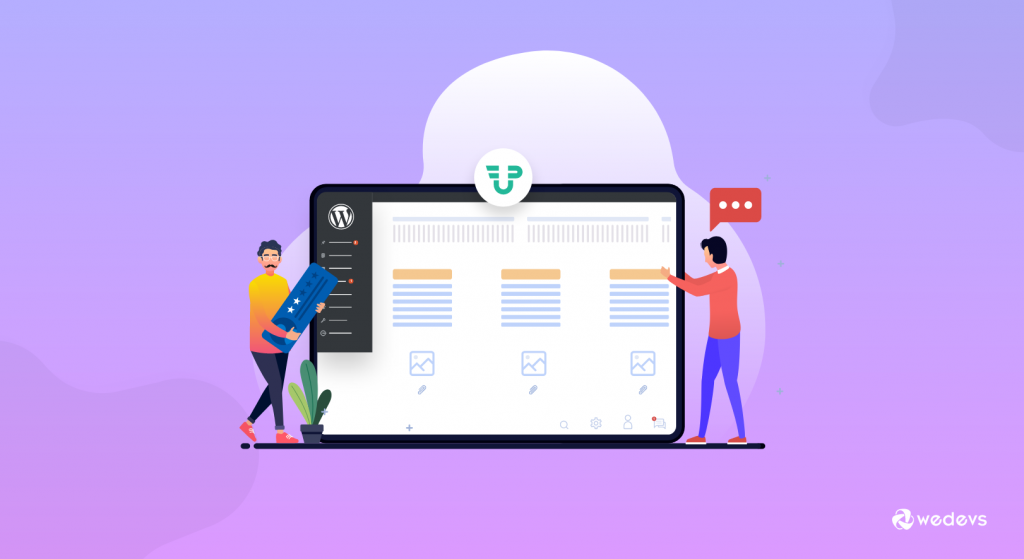
WordPress でカスタム投稿タイプを作成するには 2 つの簡単な方法があります。 1 つは WordPress にコードを追加する方法、もう 1 つはプラグインを使用する方法です。
このセグメントでは、WordPress でカスタム投稿を作成する両方の方法を説明します。それでは、始めましょう!
方法 01. コードを使用してカスタム投稿タイプを追加する
カスタム投稿タイプを送信するには、WordPress から特定のテーマのfunction.phpファイルに移動します。そこに次のコードを追加します。
このコードを WordPress ダッシュボードの管理領域に追加すると、ニュース投稿タイプが自動的に表示されます。
方法 02. WordPress プラグインを使用してカスタム投稿タイプを追加する
WordPress プラグインを使用してカスタム投稿タイプを作成するには、例として WP User Frontend を使用してそのジョブを実行する方法を示します。 WP User Frontend をサイトにインストールするのは非常に簡単です。
インストール後、フォームを作成する必要があります。そうすれば、ユーザーはフロントエンドからそれを使用できるようになります。次に、以下に説明する手順に従って、カスタム投稿タイプを簡単に作成する方法を学びます。
ステップ 1: WP ユーザー フロントエンドをインストールする
Web サイトに WP User Frontend プラグインをインストールするには、WordPress ダッシュボード -> プラグイン -> 新しいプラグインの追加に移動します。次に、WP User Frontendを検索してインストールします。また、プラグインをインストールしたら、忘れずに有効化してください。

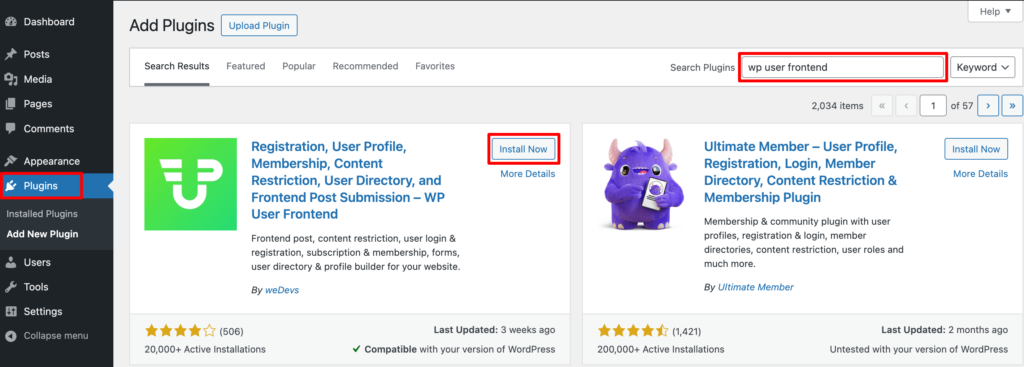
ステップ 2: フォームの作成
[WP ユーザー フロントエンド] > [投稿フォーム] > [新規追加] に移動します。必要なフォームフィールドを含むフォームを作成します。フォームを保存します。
ステップ 3: 投稿ステータスの設定
フォームを作成した後、 [WP User Frontend] > [Post Forms]に移動する必要があります。
[設定] > [投稿設定] > [投稿ステータス]を選択して、既存のフォームを編集します。
そこでカスタム投稿タイプを確認できます。投稿タイプを選択し、フォームを保存します。
ステップ 4: 分類法の作成
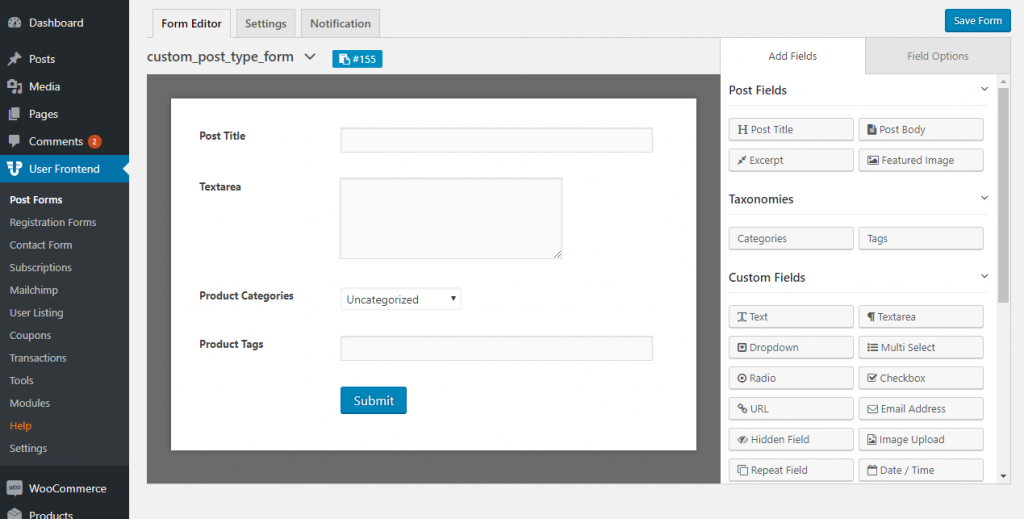
次に、フォーム エディターに戻る必要があります。分類セクションの下にカスタム分類が表示されます。
Woocommerce の場合は、製品カテゴリ、製品タグがあります。次にフォームを保存します。
ステップ 4: ページを作成する
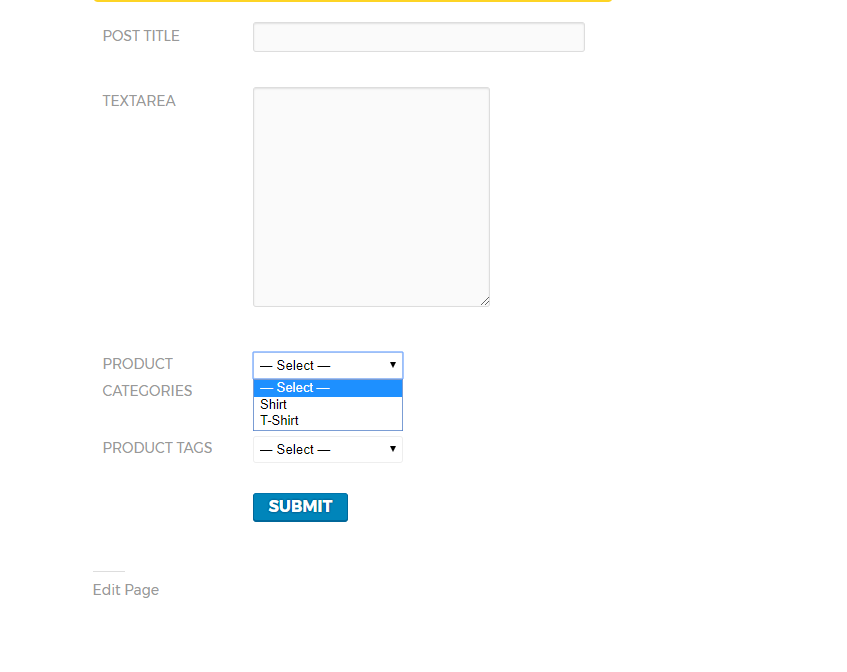
新しいページを作成するには、フォームのショートコードをコピーするか、既存のページを編集します。ショートコードを貼り付けます。ブラウザでページを表示します。カスタム投稿タイプの送信が完了しました。
理解を深めるために、短いビデオがあります。これを読んで、数秒以内にカスタム投稿タイプ フォームを作成します。
結論
それでは、今のところはここまでです。カスタム投稿タイプのフォームを WordPress サイトのフロントエンドに追加することに成功しましたか?そうであれば、視聴者が素晴らしいフロントエンド ユーザー エクスペリエンスを体験できることを願っています。
ただし、カスタム投稿タイプ内には、顧客、読者、訪問者に優れたエクスペリエンスを提供するための WP User Frontend の使いやすさがさらにいくつかあります。いつでも試してみてはいかがでしょうか。
サイトに投稿を読む時間を追加することで、訪問者のエクスペリエンスをさらに向上させることができます。そのためには、読後時間を表示する方法に関するチュートリアルを確認してください。
ご質問やご提案がございましたら、お気軽にコメント欄にご記入ください。できるだけ早くご返信させていただきます。
